固态硬盘掉速怎么办?最近有一个朋友无意间吐槽他的固态硬盘有了比较明显的掉速现象,小编问他是否执行过TRIM指令或使用相关软件缓解这一情况,他表示只管用从来没有顾忌过这些,实在不行就只有申请质保了。其实这是完全没有必要的。下面小编就来跟大家聊聊如何手动TRIM指令缓解固态硬盘掉速。

固态掉速与TRIM
首先大家不用慌张,固态硬盘长时间使用一般情况都会有掉速的,当然也有特殊情况不掉。但是像小编朋友这样使用3个月掉速严重情况应该是在少数,所以大家可以借助手动TRIM指令缓解掉速情况。
之前也给大家提到过,其实操作系统自己的TRIM指令对删除有效。但是一些文件操作达不到TRIM的要求,所以不会被执行。
当然,TRIM指令并不需要频繁进行操作,一周或者一个月手动一次,手动使用完成后可以用SSD的测试软件AS SSD Benchmark进行测速。
目前,一些固态硬盘的厂商也都自己提供工具箱,方便用户进行各项对固态硬盘的优化操作;本质上也是多自己产品态度和实力的一种表现。一般一线厂商的工具箱都有手动TRIM这一功能。比如Intel、三星、闪迪等厂商提供的工具箱支持在XP以上的系统环境中手动TRIM。当然小狮子还是不建议在XP系统下使用固态硬盘。
厂商自带工具的推荐
Intel SSD ToolBox(Intel OEM版的SSD同样也可以使用)
值得注意的是,在AMD平台下使用时,是需要AMD专属SATA驱动的。不然可能导致Intel SSD ToolBox无法手动TRIM的现象。
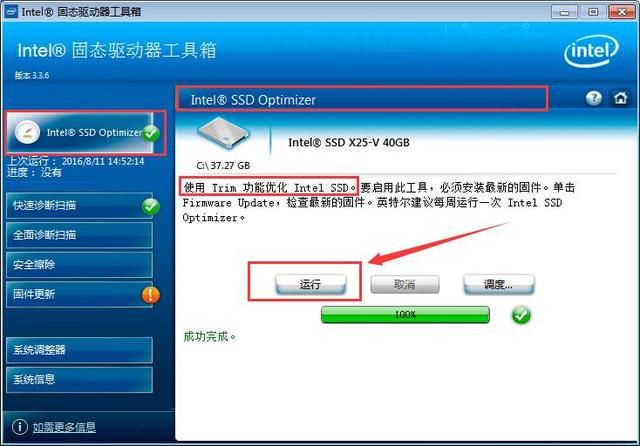
小编特地翻出了一块老固态来测试,请注意箭头和筐选部分。
2.Samsumg SSD Magician(OEM版,如:PM830、PM851等的型号无法使用)。
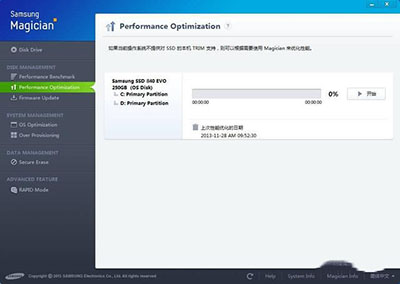
3.SanDisk SSD Dashboard(注意有一定的限制)
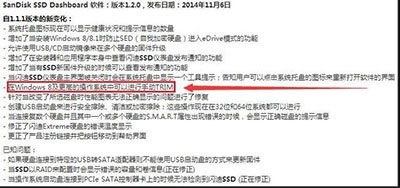
有操作系统的限制
4.ADATA SSD TOOL 这个工具方便在识别第三方的SSD,算是很大的一个优势。而且可以在XP操作系统下使用。虽然XP系统本身是不支持TRIM的。
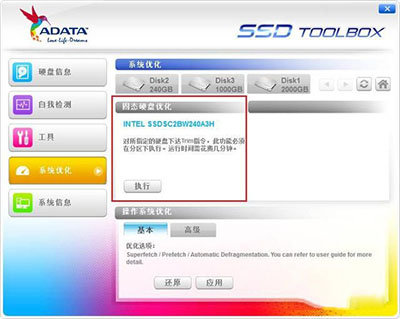
在Win 8以上的操作系统环境中,“”磁盘碎片整理”功能已经整合手动TRIM,选中SSD的所属盘符,点击“优化”然后等几分钟即可。当然一般能使用工具的情况下也不建议使用这种方法。
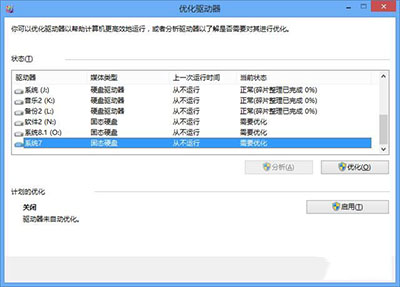
如果是Win 7的使用环境,小编觉得大家还是建议使用工具软件来进行手动TRIM,这样也更加方便。
查看系统是否开启TRIM指令支持
虽然之前的文章提到过开启流程,这里还是再来跟大家详细的科普一下;
1.在搜索栏或开始菜单中,找到“命令提示符”并以管理员身份启动。
2.然后输入下列命令并执行:fsutil behavior QUERY DisableDeleteNotify(大小写随意)
随后将会显示结果:
“DisableDeleteNotify = 0”说明TRIM指令开启“DisableDeleteNotify = 1”说明TRIM指令没有开启
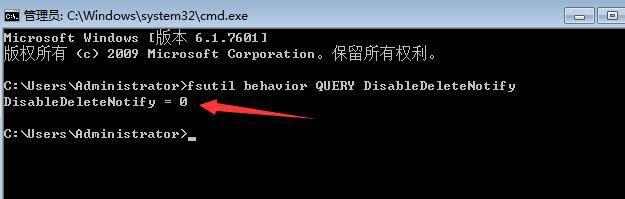
0表示已经开启了TRIM指令
当然了,有些朋友会觉得麻烦不想去打这么多字符,小编建议可以使用Drive Controller Info软件进行查看。
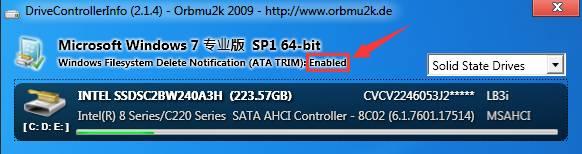
软件字符串提示Enabled和SSD图标上面的小刷子都表示Trim指令开启
查看TRIM指令是否生效
可以下载一个叫TRIM Check v0.7(搜索引擎复制搜索即可)复制到SSD分区根目录然后以管理员身份运行。
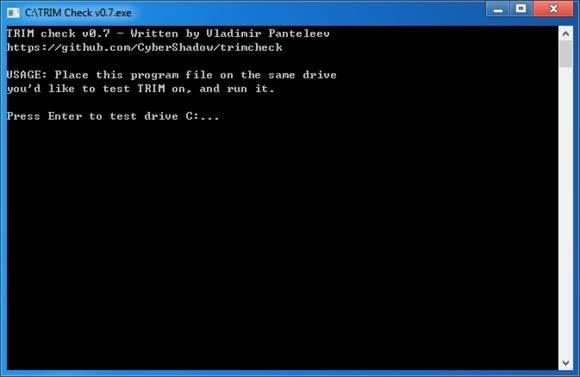
第一次运行软件会提示测试的分区,按Enter即可。
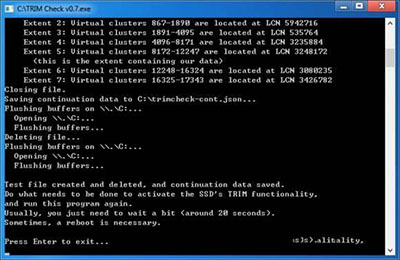
然后软件会自己创建一个文件然后删除,为了是TRIM指令生效,需要等待20秒左右,之后就可以关闭了。
然后再重新运行软件,就会说明TRIM指令是否在工作。
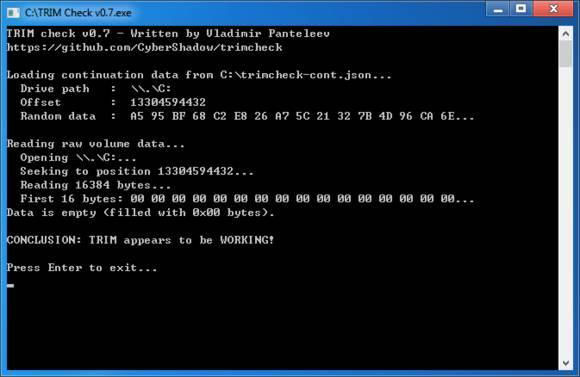
显示TRIM指令工作正常,退出后即可开的玩耍了。
当然,如果朋友们之前因为“捡漏”购买了一些杂牌固态硬盘,很有可能是识别不出来的,硬盘也能不自带TRIM功能;所以大家在购买时还是建议多增加一些预算,购买一个一线合适的品牌来进行使用,这样也会更加放心。
以上就是小编给大家介绍的手动执行TRIM指令缓解固态硬盘掉速方法,希望对大家有所帮助。如果大家觉得比较麻烦,其实也还可以借助鲁大师等工具进行一些SSD性能优化,感兴趣的朋友可以去试试。如果大家有任何疑问请给我留言,小编会及时回复大家的。在此也非常感谢大家对脚本之家网站的支持!